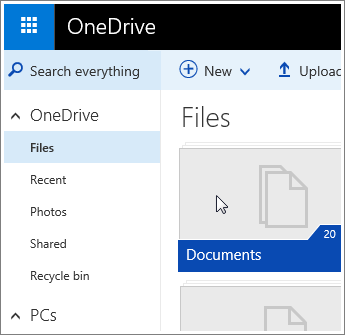
¿Cómo cambiar el nombre del cuaderno de OneNote?
¿Estás luchando por averiguar cómo cambiar el nombre de tu cuaderno de OneNote? Si es así, ¡has venido al lugar correcto! Renombrar un cuaderno en OneNote es en realidad un proceso bastante simple, pero para aquellos de nosotros que somos nuevos en el software, puede ser un poco confuso. En este artículo, echaremos un vistazo a cómo cambiar el nombre de un cuaderno de OneNote de manera rápida y fácil. También discutiremos algunas de las mejores prácticas para organizar sus cuadernos OneNote. Entonces, si está listo para aprender a cambiar el nombre de su cuaderno OneNote, ¡comencemos!
- Abra OneNote en su computadora.
- Vaya al cuaderno que desea cambiar el nombre.
- Haga clic derecho en el nombre del cuaderno.
- Seleccione Cambiar el nombre del menú desplegable.
- Escriba el nuevo nombre para el cuaderno.
- Haga clic en cualquier lugar fuera del cuadro de nombre para guardar el cambio.

Renombra tu cuaderno de OneNote
Renombrar un cuaderno de OneNote es fácil y se puede hacer en solo unos pocos pasos. Ya sea que desee cambiar el nombre, agregar colaboradores o simplemente actualizar el contenido, esta guía lo ayudará a cambiar el nombre de su cuaderno OneNote con facilidad.
Acceder a su cuaderno
El primer paso para cambiar el nombre de su cuaderno OneNote es acceder al cuaderno. Esto se puede hacer abriendo el cuaderno en la aplicación OneNote o haciendo clic en la pestaña My Notebooks en la barra lateral a la izquierda de la aplicación OneNote. Una vez que se accede al cuaderno, podrá ver el nombre del cuaderno en la parte superior de la página.
Renombrar su cuaderno
Una vez que haya accedido a su cuaderno, puede cambiar el nombre de nombre haciendo clic en el nombre del cuaderno en la parte superior de la página. Esto abrirá un menú emergente donde puede ingresar el nuevo nombre para su cuaderno. Una vez que haya ingresado el nuevo nombre, haga clic en el botón "Aceptar" para confirmar los cambios.
Agregar colaboradores
Si desea agregar colaboradores a su cuaderno, puede hacerlo haciendo clic en el botón "Compartir" en la parte superior de la página. Esto abrirá una nueva ventana donde puede ingresar las direcciones de correo electrónico de las personas que desea agregar como colaboradores. Una vez que se hayan ingresado las direcciones de correo electrónico, haga clic en el botón "Compartir" para enviar la invitación.
Actualización de contenidos de cuaderno
Una vez que su cuaderno ha sido renombrado, puede actualizar el contenido del cuaderno y agregar nuevas páginas, secciones o cuadernos. Para hacer esto, simplemente haga clic en el botón "+" en la parte superior de la página. Esto abrirá una nueva ventana donde puede agregar el nuevo contenido. Una vez que haya agregado el nuevo contenido, haga clic en el botón "Listo" para guardar los cambios.
Eliminar cuadernos
Si desea eliminar un cuaderno, puede hacerlo haciendo clic en el botón "Eliminar" en la parte superior de la página. Esto abrirá una ventana de confirmación donde puede confirmar la eliminación del cuaderno. Una vez que haya confirmado la eliminación, el cuaderno se eliminará de su cuenta OneNote.
Conclusión
Renombrar un cuaderno de OneNote es fácil y se puede hacer en solo unos pocos pasos. Acceder al cuaderno, renombrarlo, agregar colaboradores, actualizar el contenido y eliminar los cuadernos se pueden hacer con facilidad. Con estos pasos, puede cambiar fácilmente el nombre de su cuaderno OneNote y mantenerlo actualizado.
Pocas preguntas frecuentes
¿Qué es OneNote?
OneNote es una aplicación de toma de notas de Microsoft que forma parte de Microsoft Office Suite. Proporciona un cuaderno digital que se puede sincronizar en múltiples dispositivos, lo que permite a los usuarios acceder y editar sus notas desde cualquier lugar. OneNote también permite a los usuarios crear cuadernos, organizar notas, agregar imágenes y documentos, y compartir notas con otros.
¿Cómo renombro un cuaderno de OneNote?
Renombrar un cuaderno de OneNote es fácil. Para comenzar, abra OneNote y seleccione el cuaderno que desea cambiar el nombre. Luego, haga clic derecho en el nombre del cuaderno y seleccione "Cambiar el nombre del cuaderno" en el menú desplegable. Finalmente, escriba el nuevo nombre para el cuaderno y haga clic en "Cambiar el nombre".
¿Qué sucede si renombro un cuaderno de OneNote?
Cuando cambie el nombre de un cuaderno OneNote, el cuaderno original pasará a llamarse, pero una copia del cuaderno original permanecerá en su ubicación original. Además, cuando cambia el nombre de un cuaderno de OneNote, cualquier cuaderno que se haya compartido con otros usuarios se compartirá con el nuevo nombre de cuaderno.
¿Puedo cambiar el nombre de un cuaderno de OneNote en mi teléfono o tableta?
Sí, es posible cambiar el nombre de un cuaderno OneNote en su teléfono o tableta. Para hacerlo, abra la aplicación OneNote en su dispositivo y seleccione el cuaderno que desea cambiar el nombre. Luego, toque los tres puntos en la parte superior de la pantalla y seleccione "Cambiar el nombre del cuaderno". Escriba el nuevo nombre y toque "Cambiar nombre".
¿Puedo cambiar el nombre de un cuaderno de OneNote en la web?
Sí, también puede cambiar el nombre de un cuaderno de OneNote en la web. Para hacerlo, abra el sitio web de OneNote y seleccione el cuaderno que desea cambiar el nombre. Luego, haga clic en el botón "More" y seleccione "Cambiar el nombre del cuaderno" en el menú desplegable. Escriba el nuevo nombre para el cuaderno y haga clic en "Cambiar el nombre".
¿Puedo cambiar el nombre de un cuaderno de OneNote en mi Mac?
Sí, también puede cambiar el nombre de un cuaderno de OneNote en su Mac. Para hacerlo, abra la aplicación OneNote en su Mac y seleccione el cuaderno que desea cambiar el nombre. Luego, haga clic en el menú "Archivo" y seleccione "Cambiar el nombre de cuaderno" en el menú desplegable. Escriba el nuevo nombre para el cuaderno y haga clic en "Cambiar el nombre".
Cómo cambiar el nombre de un cuaderno OneNote en Windows 10
Rename OneNote Notebook es un proceso simple que puede ayudarlo a organizar sus notas y documentos digitales. Con un par de pasos sencillos, puede cambiar fácilmente el nombre de un cuaderno para facilitar la búsqueda y trabajar. Ya sea que sea un estudiante o un profesional, renombrar un cuaderno en OneNote puede ayudarlo a mantenerse organizado y maximizar su productividad. Por lo tanto, no dude, tómese el tiempo para cambiar el nombre de su cuaderno OneNote hoy y comenzar a aprovechar al máximo esta increíble herramienta.




